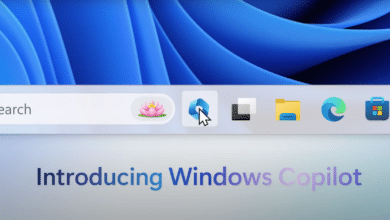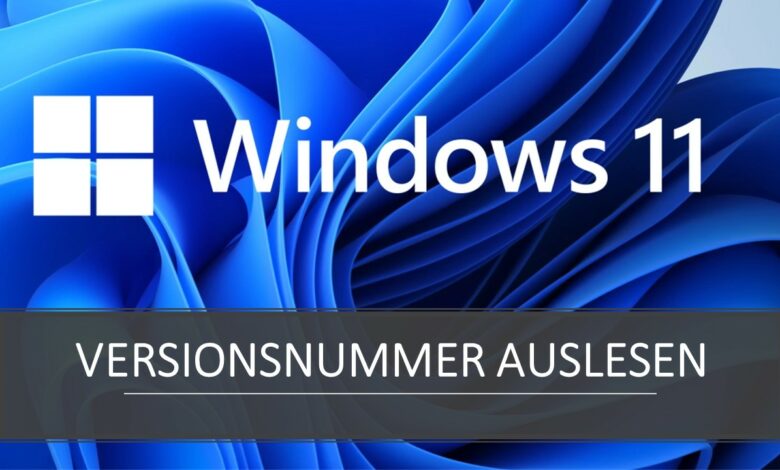
Bei Fragen oder Problemen zum Betriebssystem sollte man immer wissen, welche Versionsnummer installiert ist, denn häufig gibt es eben spezifische Fehler, für die die Angabe der Systemversion erforderlich ist. In Windows 11 unterscheidet sich das Auslesen der Versionsnummer nicht von der Vorgehensweise in Windows 10, aber gerade Neueinsteiger dürften mit dieser kurzen Anleitung leichter ans Ziel kommen. Klären wir also auf, wie man die installierte Versionsnummer in Windows 11 auslesen kann.
So lässt du dir die Versionsnummer anzeigen
Das Ganze ist relativ simpel und natürlich in den Einstellungen zu finden. So gehst du vor:
- Öffne die Einstellungen (Taskleiste > Menü) und gehe dort auf System.
- Klicke ganz unten auf die Schaltfläche Info.
- Nun öffnet sich ein Fenster mit zahlreichen Spezifikationsangaben. Etwa mittig siehst du den Bereich für die Windows-Spezifikationen und dort auch die Nummer unter Version.
Wer es noch schneller haben will, kann die Versionsnummer auch über einen Kurzbefehl erfragen:
- Öffne die Windows Suche (Taskleiste > Lupe).
- Gib den Befehl „winver“ ein und führe ihn aus.
- Es öffnet sich ein kleines Fenster, in dem dir die Versionsnummer angezeigt wird.